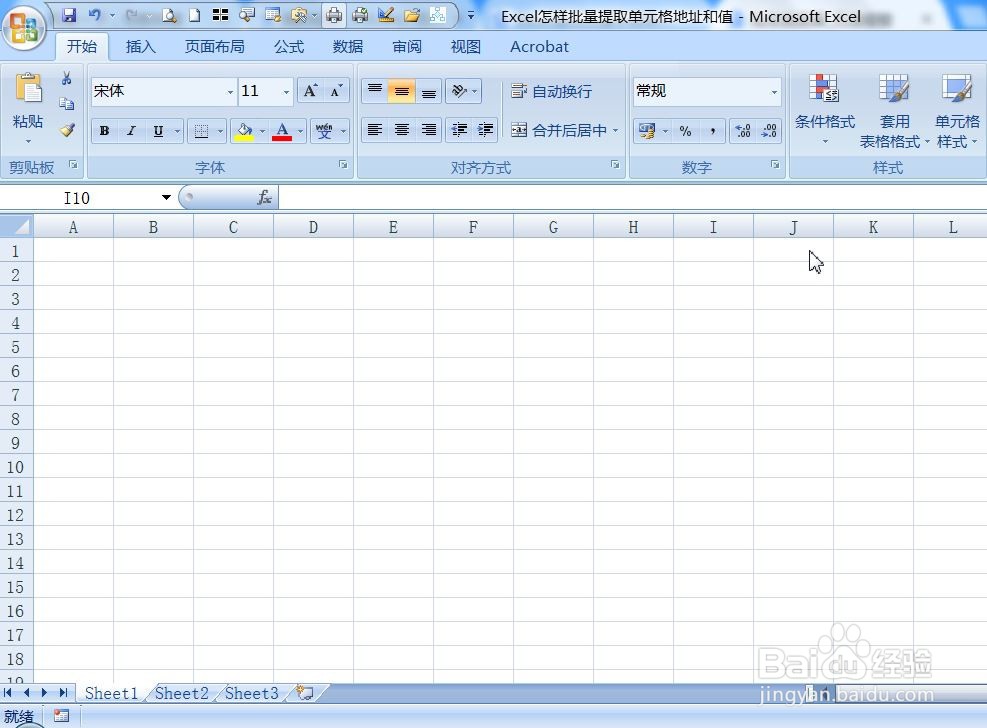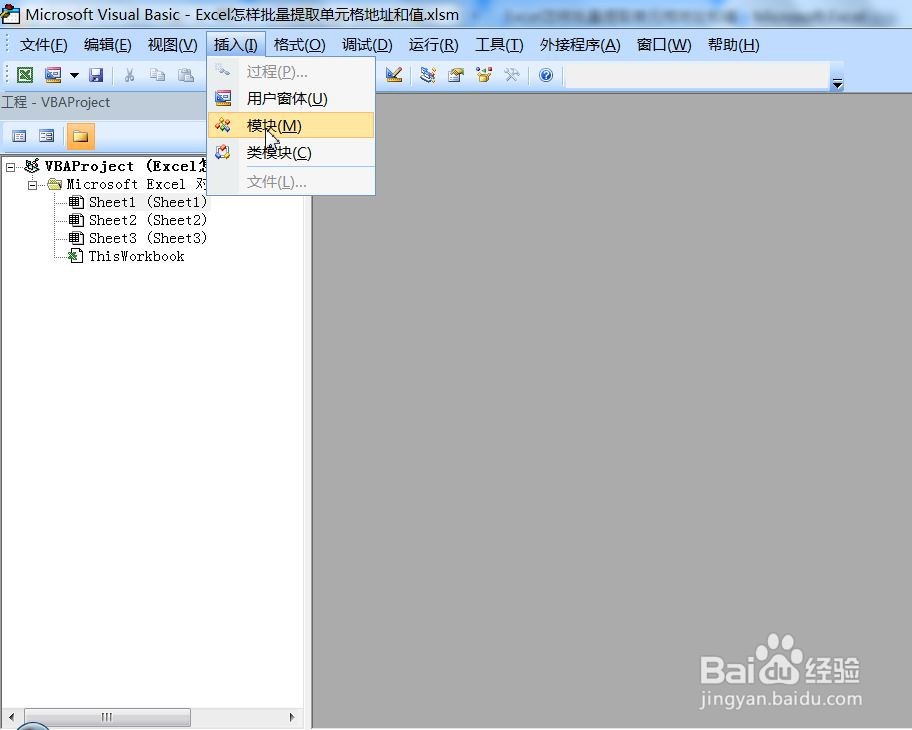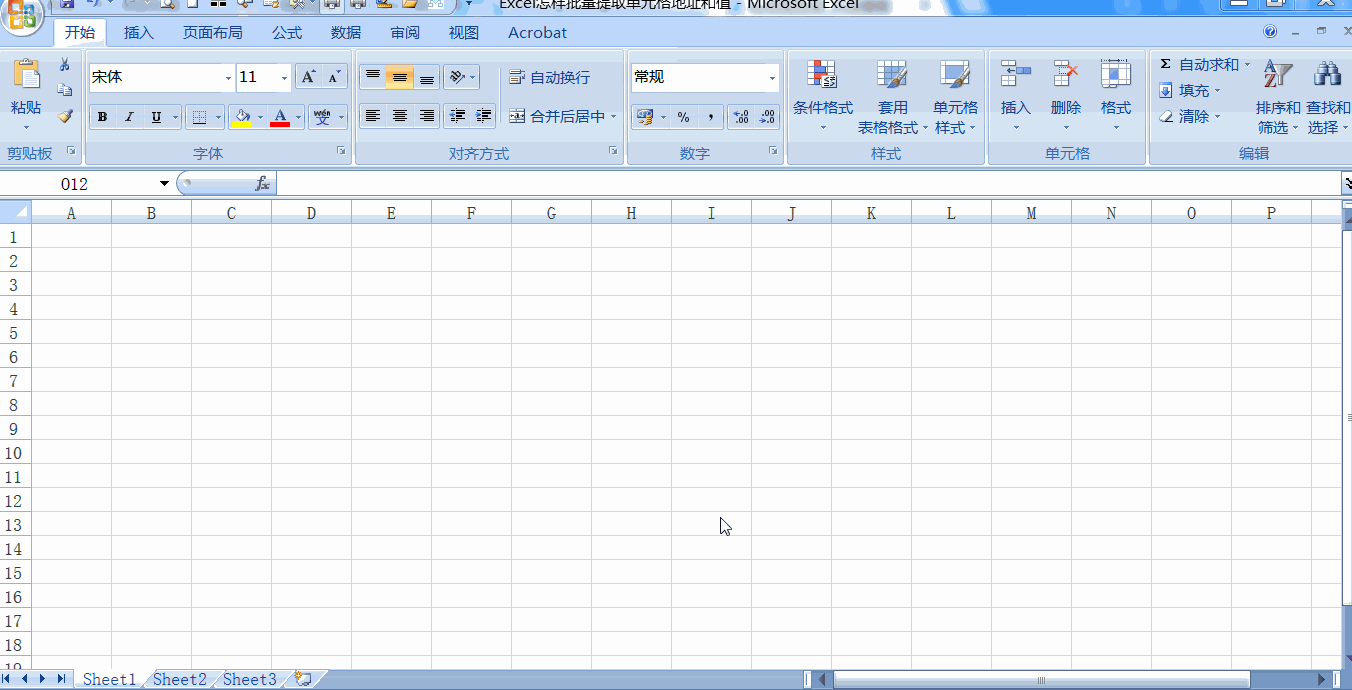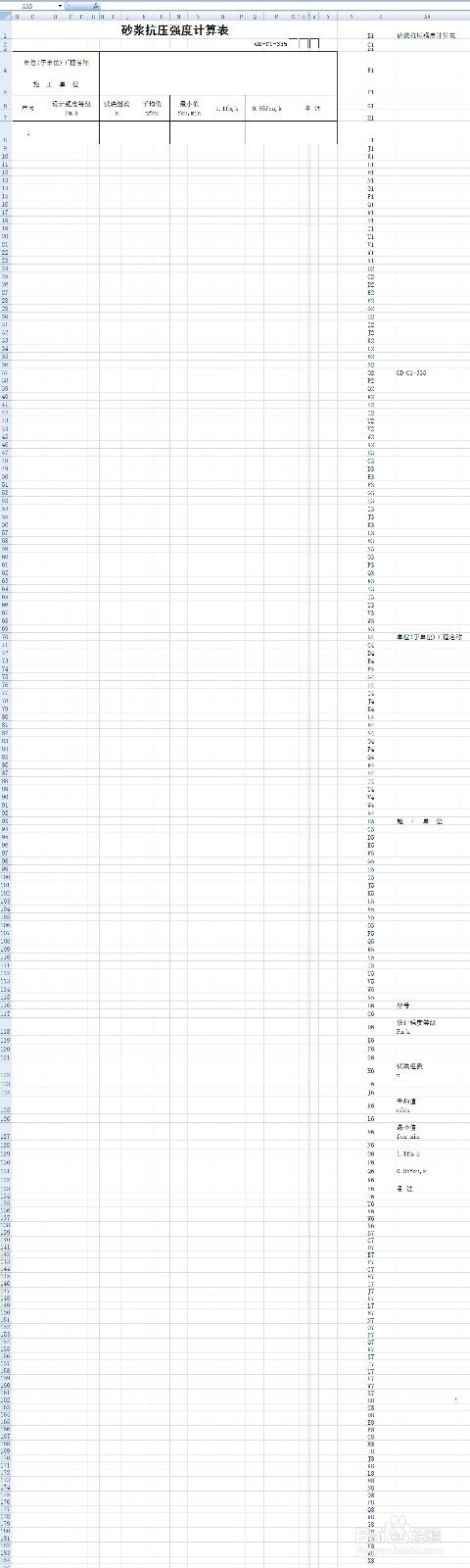Excel怎样批量提取单元格地址和值
1、首先打开Microsoft Office Excel 2007,新建文档并保存文件名《Excel怎样批量提取单元格地址和值.xlsm》(演示文件,下面代码复制到能运行宏的工作簿都可以)如图。
2、然后按下快捷键ALT+F11打开VBA(宏)编辑界面,然后点菜单栏【插入】下拉中列表中点【模块(M)】如图。
3、然后插入了一个模块1,在代码框中复制如下代码:Sub 选数据批量提取地址和值(拘七呷憎) '2020-8-4 22:08:17 Dim myr1 As Range, myr As Range, n As Long, my As Range, i As Long Set myr1 = Selection n = myr1.Count i = 0 Set my = Application.InputBox(prompt:="请选一个单元格输出地址和值", Type:=8) For Each myr In myr1 i = i + 1 my.Offset(i - 1, 0).Value = myr.Address(RowAbsolute:=False, ColumnAbsolute:=False) my.Offset(i - 1, 1).Value = myr.Value Next myr MsgBox "完成!"End Sub
4、以上操作动态过程如下:
5、回到工作表窗口,首先选原数据表,然后运行【选数据批量提取地址和值】宏(菜单栏中点【视图】中下列表中【宏】列表【查看宏(V)惋鸺倦濯】打开宏对方框,选该宏名,执行),提示“请选一个单元格输出地址和值”,选好后输出结果,运行过程如下图。
声明:本网站引用、摘录或转载内容仅供网站访问者交流或参考,不代表本站立场,如存在版权或非法内容,请联系站长删除,联系邮箱:site.kefu@qq.com。
阅读量:66
阅读量:60
阅读量:50
阅读量:75
阅读量:26